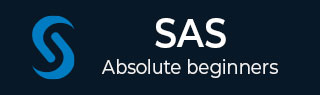
- SAS教程
- SAS - 主页
- SAS - 概述
- SAS - 环境
- SAS - 用户界面
- SAS - 程序结构
- SAS - 基本语法
- SAS - 数据集
- SAS - 变量
- SAS - 字符串
- SAS - 阵列
- SAS - 数字格式
- SAS - 运营商
- SAS - 循环
- SAS - 决策
- SAS - 函数
- SAS - 输入方法
- SAS - 宏
- SAS - 日期和时间
- SAS 数据集操作
- SAS - 读取原始数据
- SAS - 写入数据集
- SAS - 连接数据集
- SAS - 合并数据集
- SAS - 数据集子集化
- SAS - 排序数据集
- SAS - 格式化数据集
- SAS-SQL
- SAS - 输出传输系统
- SAS - 模拟
- SAS 基本统计程序
- SAS-算术平均值
- SAS-标准差
- SAS - 频率分布
- SAS - 交叉表
- SAS - T 测试
- SAS - 相关性分析
- SAS - 线性回归
- SAS - 布兰德-奥特曼分析
- SAS-卡方
- SAS - 费舍尔精确测试
- SAS - 重复测量分析
- SAS-单向方差分析
- SAS-假设检验
- SAS 有用资源
- SAS - 快速指南
- SAS - 有用的资源
- SAS - 问题与解答
- SAS - 讨论
SAS - 变量
一般来说,SAS 中的变量表示它正在分析的数据表的列名称。但它也可以用于其他目的,例如将其用作编程循环中的计数器。在本章中,我们将看到如何使用 SAS 变量作为 SAS 数据集的列名。
SAS 变量类型
SAS 有以下三种类型的变量 -
数值变量
这是默认的变量类型。这些变量用于数学表达式。
句法
INPUT VAR1 VAR2 VAR3; #Define numeric variables in the data set.
在上面的语法中,INPUT 语句显示了数值变量的声明。
例子
INPUT ID SALARY COMM_PERCENT;
字符变量
字符变量用于数学表达式中未使用的值。它们被视为文本或字符串。通过在变量名末尾添加带空格的 $ 符号,变量就成为字符变量。
句法
INPUT VAR1 $ VAR2 $ VAR3 $; #Define character variables in the data set.
在上面的语法中,INPUT语句显示了字符变量的声明。
例子
INPUT FNAME $ LNAME $ ADDRESS $;
日期变量
这些变量仅被视为日期,并且它们需要采用有效的日期格式。通过在变量名称末尾添加带有空格的日期格式,变量就成为日期变量。
句法
INPUT VAR1 DATE11. VAR2 MMDDYY10. ; #Define date variables in the data set.
在上面的语法中,INPUT 语句显示了日期变量的声明。
例子
INPUT DOB DATE11. START_DATE MMDDYY10. ;
SAS程序中变量的使用
上述变量在 SAS 程序中的使用如下例所示。
例子
下面的代码显示了如何在 SAS 程序中声明和使用这三种类型的变量
DATA TEMP; INPUT ID NAME $ SALARY DEPT $ DOJ DATE9. ; FORMAT DOJ DATE9. ; DATALINES; 1 Rick 623.3 IT 02APR2001 2 Dan 515.2 OPS 11JUL2012 3 Michelle 611 IT 21OCT2000 4 Ryan 729 HR 30JUL2012 5 Gary 843.25 FIN 06AUG2000 6 Tusar 578 IT 01MAR2009 7 Pranab 632.8 OPS 16AUG1998 8 Rasmi 722.5 FIN 13SEP2014 ; PROC PRINT DATA = TEMP; RUN;
在上面的示例中,所有字符变量都声明后跟 $ 符号,日期变量声明后跟日期格式。上述程序的输出如下。

使用变量
这些变量对于分析数据非常有用。它们用于应用统计分析的表达式中。让我们看一个分析名为CARS的内置数据集的示例,该数据集位于Libraries → My Libraries → SASHELP下。双击它可以探索变量及其数据类型。

接下来,我们可以使用 SAS studio 中的任务选项生成其中一些变量的汇总统计数据。转到任务 -> 统计 -> 摘要统计并双击它打开如下所示的窗口。选择数据集SASHELP.CARS并选择分析变量下的三个变量 - MPG_CITY、MPG_Highway 和 Weight。按住 Ctrl 键的同时通过单击选择变量。单击运行。

完成上述步骤后,单击结果选项卡。它显示了所选三个变量的统计摘要。最后一列表示分析中使用的观察(记录)数量。
